
El agregar el botón de Inicio en Google Chrome puede resultar harto interesante. Son muchos los usuarios que desean verlo en la parte izquierda de la barra de herramientas, con el fin de acceder a la página que más les gusta en el momento que deseen.
Google Chrome es el navegador más utilizado hoy, tanto en ordenadores con Windows, macOS y Linux, como en dispositivos móviles iOS y Android. Se trata de una aplicación que permite una navegación rápida y segura, cada vez más segura.
Además de lo indicado incluye una serie de opciones de configuración y un notable número de extensiones que facilitan el uso del navegador. Lo único que muchos usuarios echan en falta es la ausencia del típico botón de Inicio, incluido en el resto de navegadores web.

Agregar botón de Inicio en Google Chrome
El proceso de añadido del citado botón de inicio en le navegador Google Chrome no reviste grandes dificultades. Este es el proceso a llevar a cabo:
- Tras abrir el navegador Google Chrome hay que pulsar en el botón de los tres puntos verticales que se encuentra en la parte derecha de barra de herramientas.
- Entre las diferentes opciones que se muestran, en forma de menús, hay que pulsar sobre Configuración.

- Se abrirá la pantalla de Configuración. En el lateral izquierdo se muestran varios apartados. Debemos pulsar sobre el menú Aspecto. Se mostrará una ventana similar a la siguiente:
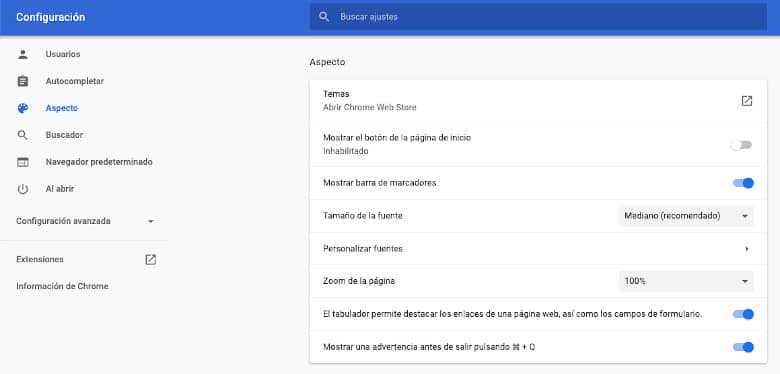
- Vemos, en el lateral derecho, que entre las diferentes opciones hay una que debemos activar: Mostrar el botón de la página de Inicio. Lo normal es que aparezca como Inhabilitado.
- Al activar el botón se mostrará algo similar a lo siguiente:

- Vemos que, por defecto, aparece marcada la página que tenemos configurada como página de Inicio. También existe la posibilidad de marcar Página Nueva pestaña.
- Si observamos ahora la barra de herramientas del navegador, veremos que aparece el botón Inicio. Al pulsar sobre él, estemos en la pestaña que estemos, se abrirá dicha página.
Cómo indicar la página de Inicio
Algunos, después de leer lo anterior, se preguntarán lo que tienen que hacer para indicar la página de Inicio que quieren que se abra tras pulsar sobre el botón que hemos habilitado.
El proceso de habilitación de dicha página es también muy sencillo. Seguimos los pasos explicados anteriormente hasta llegar a Configuración -> Aspecto. Desplazamos hacia abajo la parte derecha de la página de configuración hasta llegar al apartado Al abrir.
Vemos que entra las diversas opciones se muestra una con el título Abrir una página específica o un conjunto de páginas.
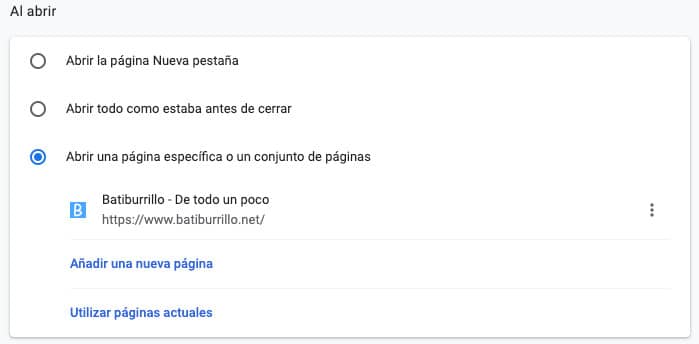
Los tres puntos que aparecen a la derecha sirven para editar o quitar la página, si es que tenemos más de una. Como vemos, siempre será posible Añadir una nueva página, entre otras posibilidades.
Conclusión
El habilitar estas opciones es algo muy positivo para la mayoría de los que usamos Google Chrome. Como vemos es muy fácil llevar a cabo todos los procesos.






Gracias por tu ayuda